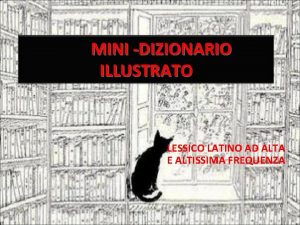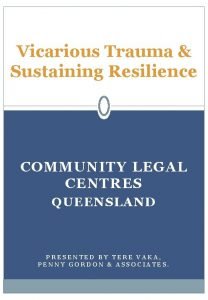Tere tulemast kasutama Power Pointi Viis npunidet t
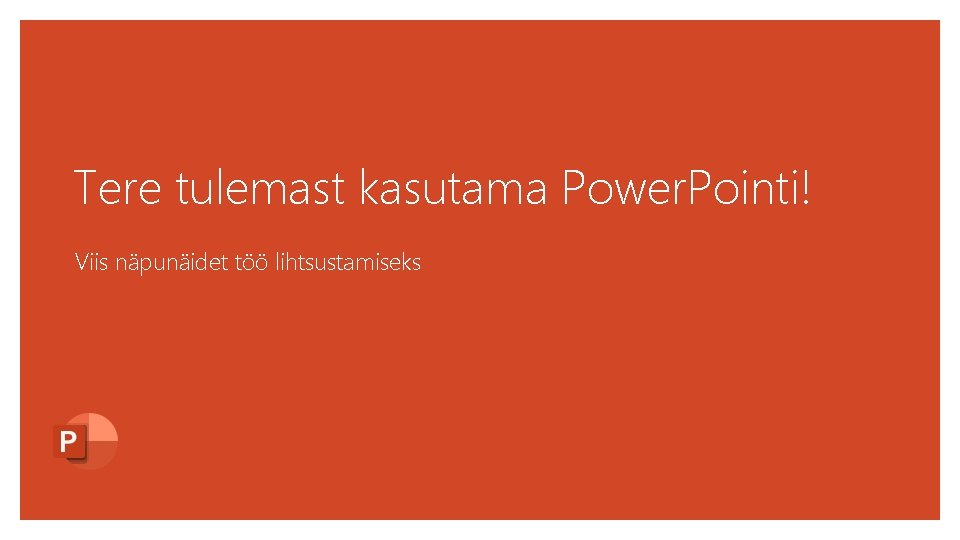
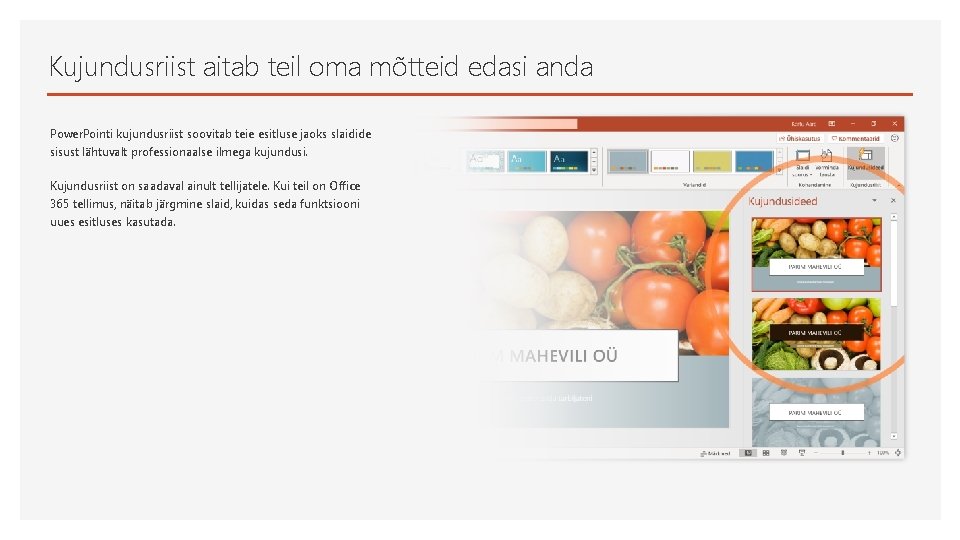
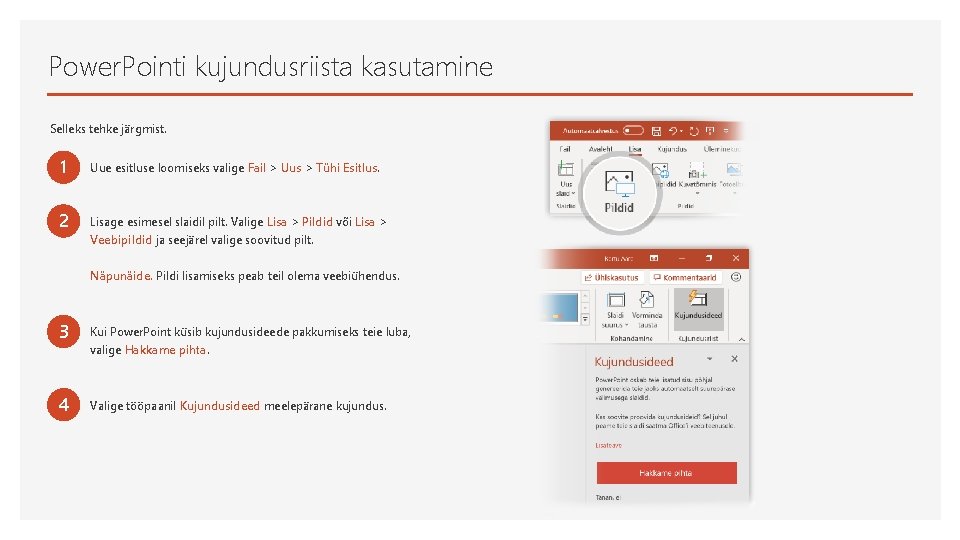
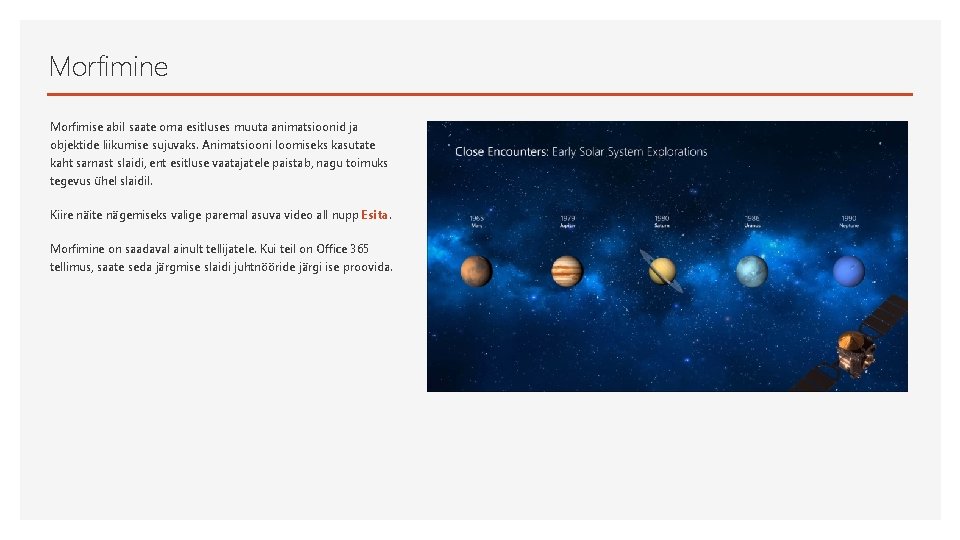
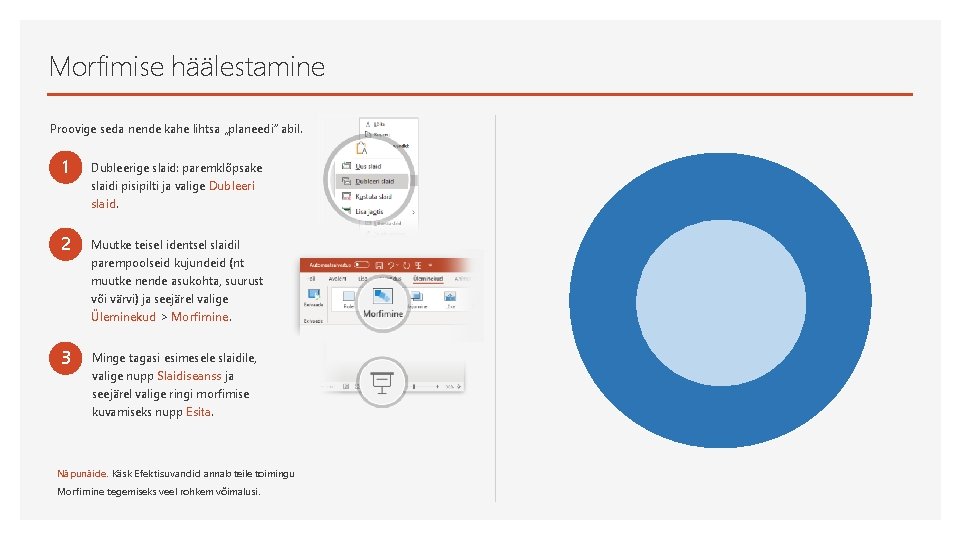
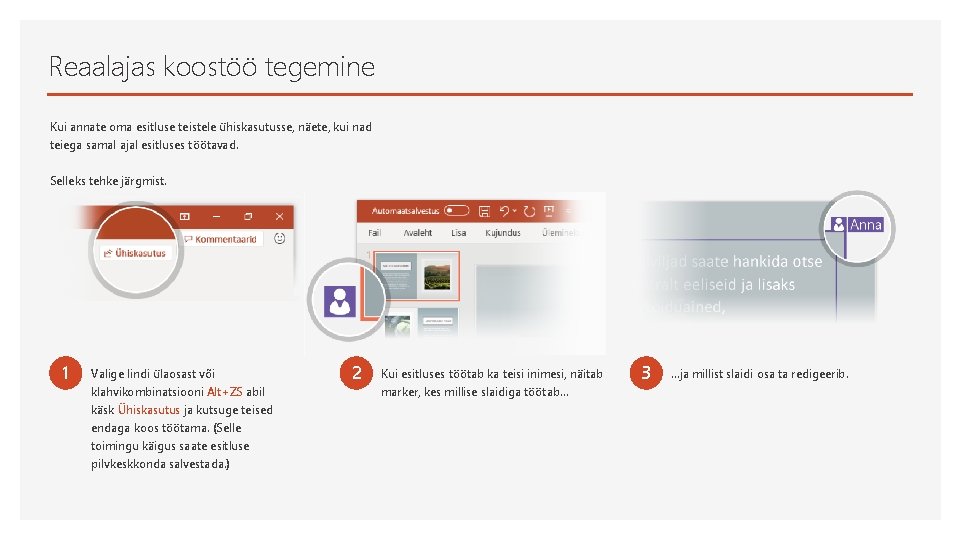
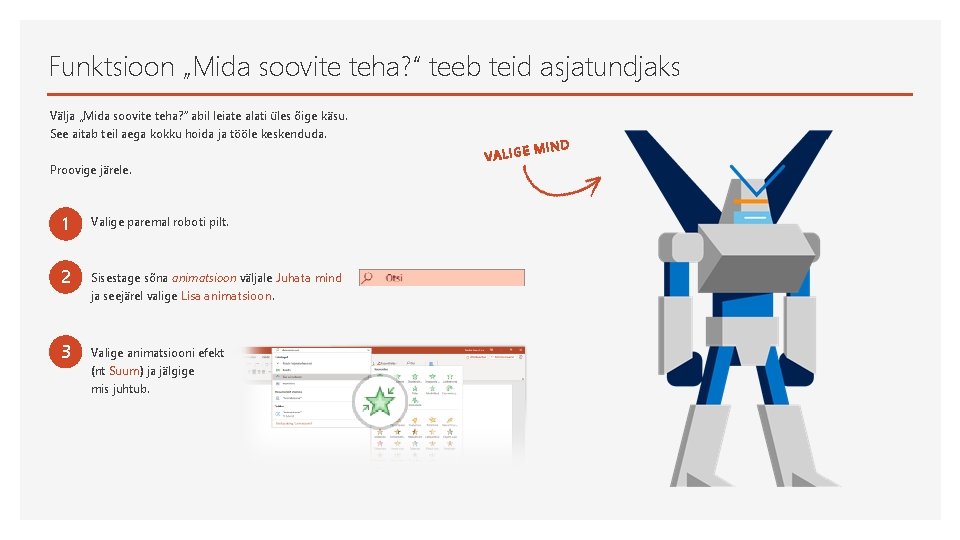
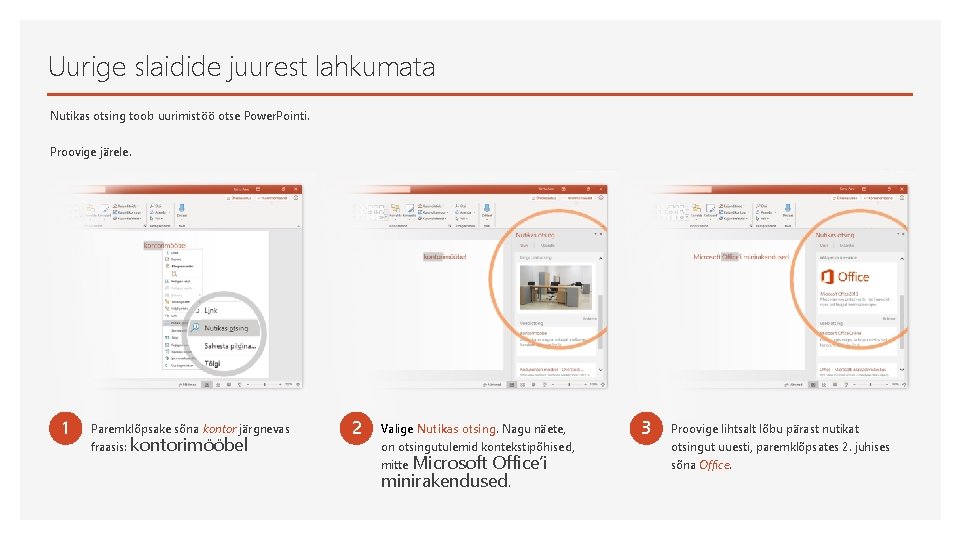
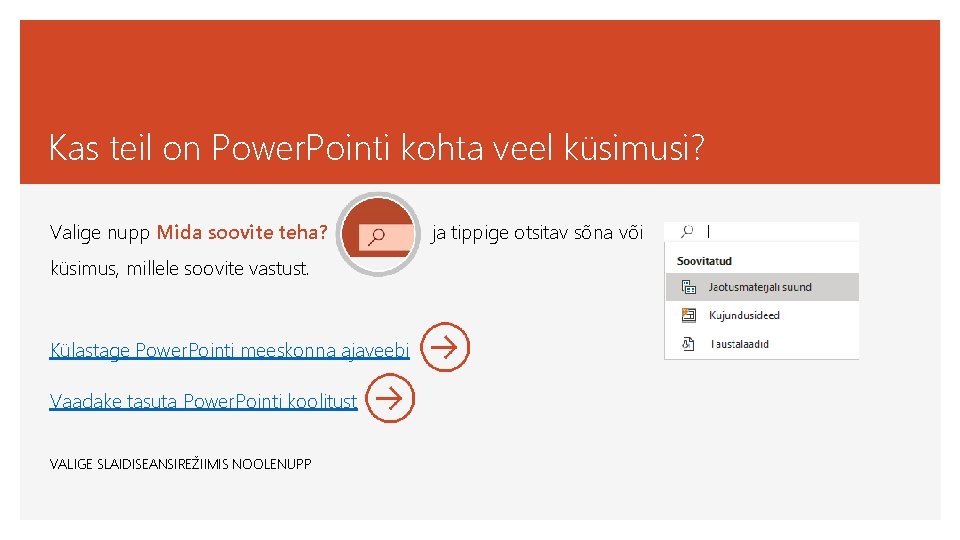
- Slides: 9
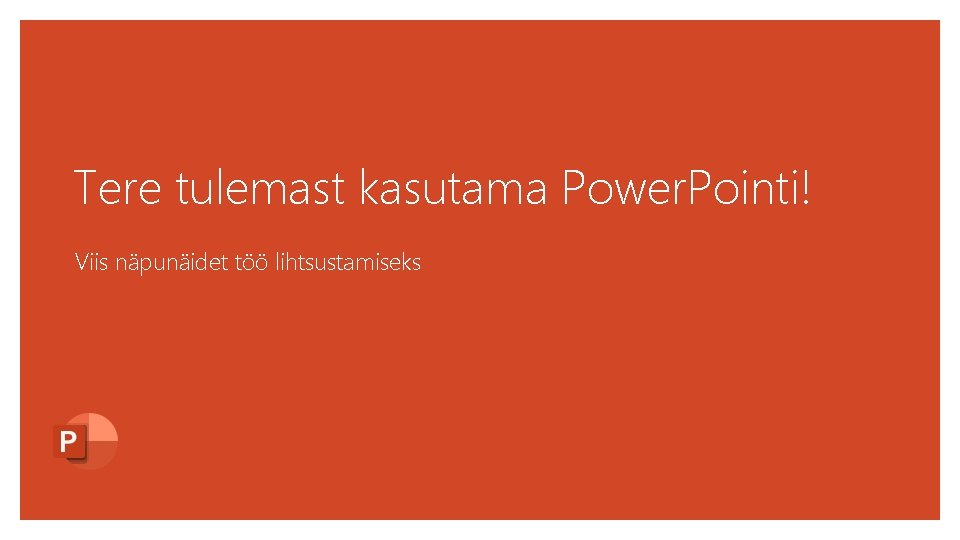
Tere tulemast kasutama Power. Pointi! Viis näpunäidet töö lihtsustamiseks
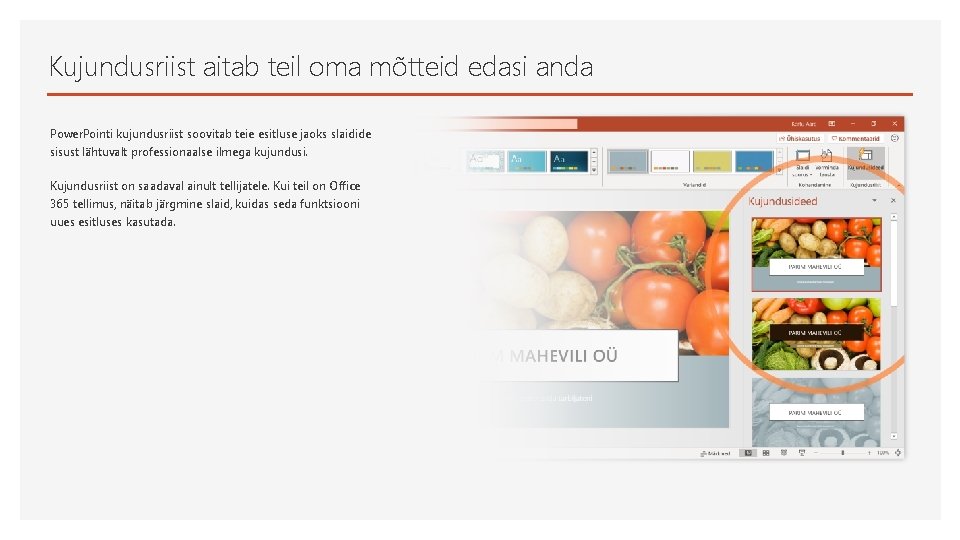
Kujundusriist aitab teil oma mõtteid edasi anda Power. Pointi kujundusriist soovitab teie esitluse jaoks slaidide sisust lähtuvalt professionaalse ilmega kujundusi. Kujundusriist on saadaval ainult tellijatele. Kui teil on Office 365 tellimus, näitab järgmine slaid, kuidas seda funktsiooni uues esitluses kasutada.
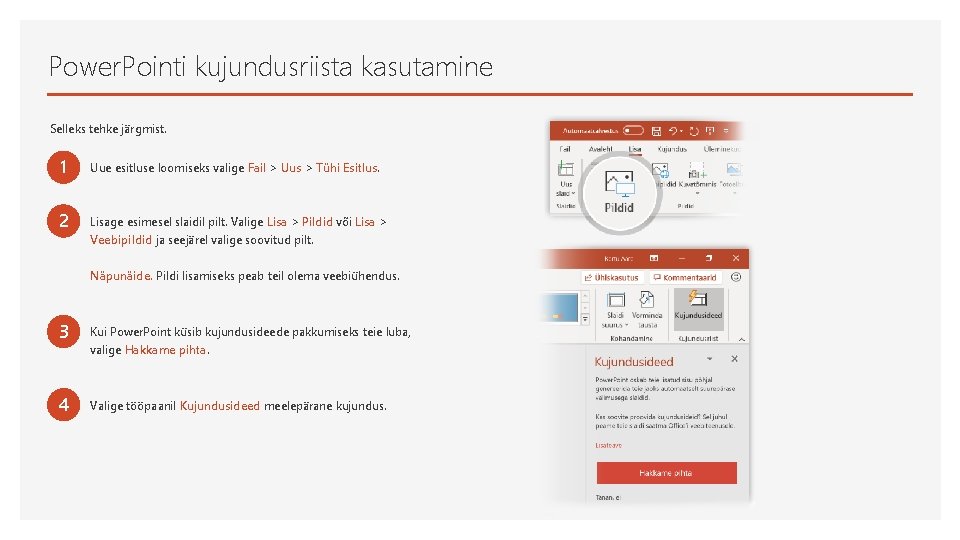
Power. Pointi kujundusriista kasutamine Selleks tehke järgmist. 1 Uue esitluse loomiseks valige Fail > Uus > Tühi Esitlus. 2 Lisage esimesel slaidil pilt. Valige Lisa > Pildid või Lisa > Veebipildid ja seejärel valige soovitud pilt. Näpunäide. Pildi lisamiseks peab teil olema veebiühendus. 3 Kui Power. Point küsib kujundusideede pakkumiseks teie luba, valige Hakkame pihta. 4 Valige tööpaanil Kujundusideed meelepärane kujundus.
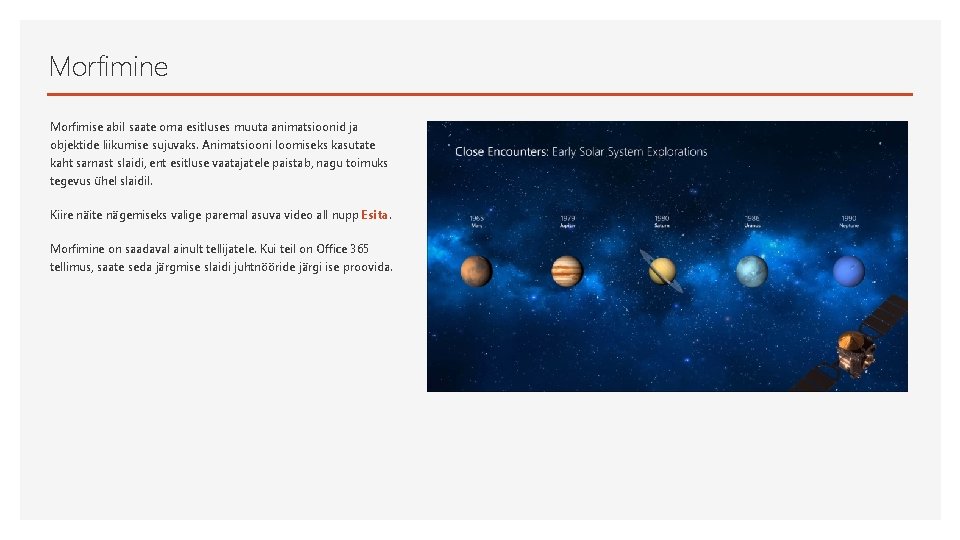
Morfimine Morfimise abil saate oma esitluses muuta animatsioonid ja objektide liikumise sujuvaks. Animatsiooni loomiseks kasutate kaht sarnast slaidi, ent esitluse vaatajatele paistab, nagu toimuks tegevus ühel slaidil. Kiire näite nägemiseks valige paremal asuva video all nupp Esita. Morfimine on saadaval ainult tellijatele. Kui teil on Office 365 tellimus, saate seda järgmise slaidi juhtnööride järgi ise proovida.
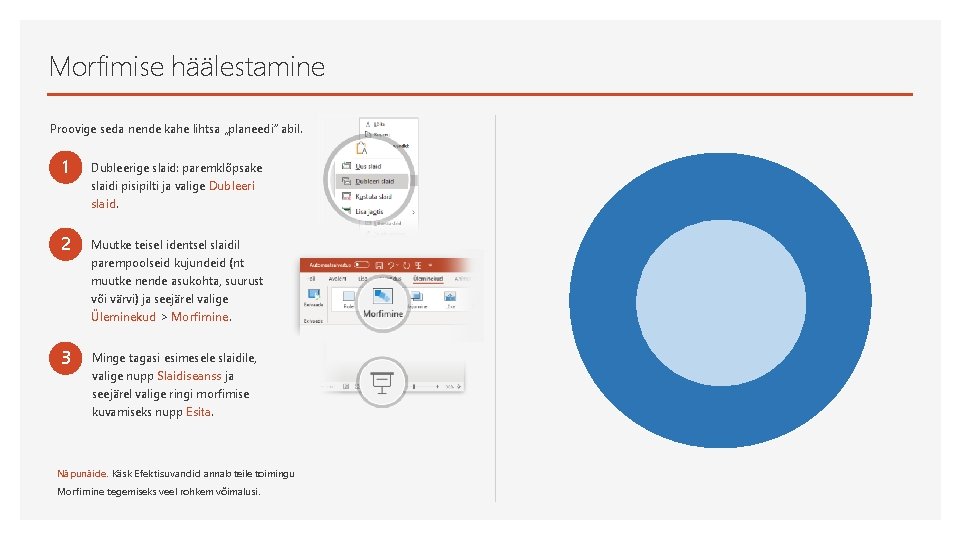
Morfimise häälestamine Proovige seda nende kahe lihtsa „planeedi“ abil. 1 Dubleerige slaid: paremklõpsake slaidi pisipilti ja valige Dubleeri slaid. 2 Muutke teisel identsel slaidil parempoolseid kujundeid (nt muutke nende asukohta, suurust või värvi) ja seejärel valige Üleminekud > Morfimine. 3 Minge tagasi esimesele slaidile, valige nupp Slaidiseanss ja seejärel valige ringi morfimise kuvamiseks nupp Esita. Näpunäide. Käsk Efektisuvandid annab teile toimingu Morfimine tegemiseks veel rohkem võimalusi.
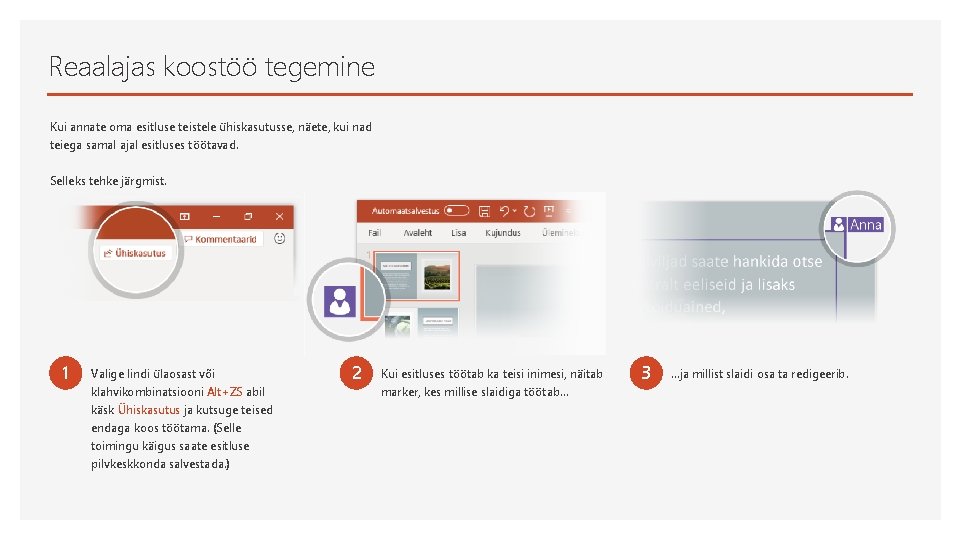
Reaalajas koostöö tegemine Kui annate oma esitluse teistele ühiskasutusse, näete, kui nad teiega samal ajal esitluses töötavad. Selleks tehke järgmist. 1 Valige lindi ülaosast või klahvikombinatsiooni Alt+ZS abil käsk Ühiskasutus ja kutsuge teised endaga koos töötama. (Selle toimingu käigus saate esitluse pilvkeskkonda salvestada. ) 2 Kui esitluses töötab ka teisi inimesi, näitab marker, kes millise slaidiga töötab… 3 …ja millist slaidi osa ta redigeerib.
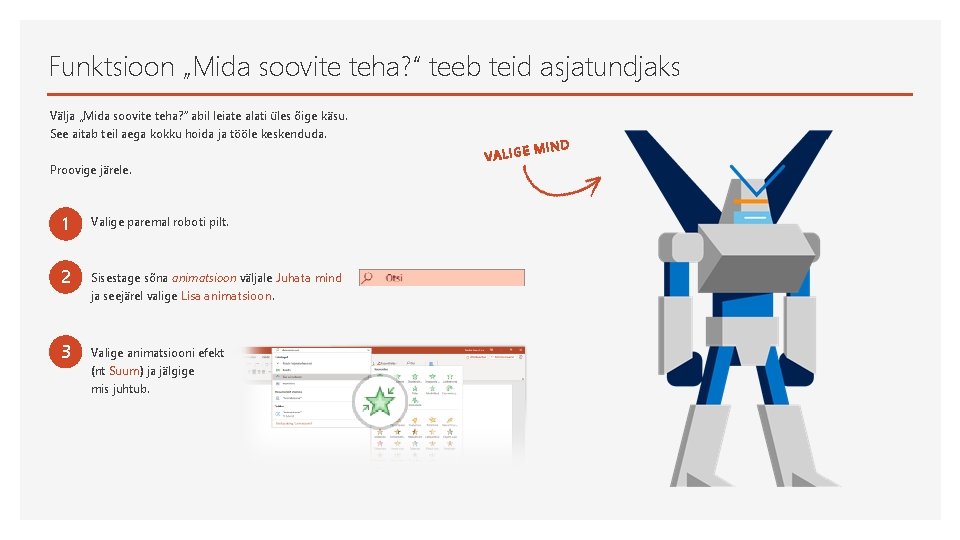
Funktsioon „Mida soovite teha? “ teeb teid asjatundjaks Välja „Mida soovite teha? “ abil leiate alati üles õige käsu. See aitab teil aega kokku hoida ja tööle keskenduda. Proovige järele. 1 Valige paremal roboti pilt. 2 Sisestage sõna animatsioon väljale Juhata mind ja seejärel valige Lisa animatsioon. 3 Valige animatsiooni efekt (nt Suum) ja jälgige mis juhtub. VALIGE MIND
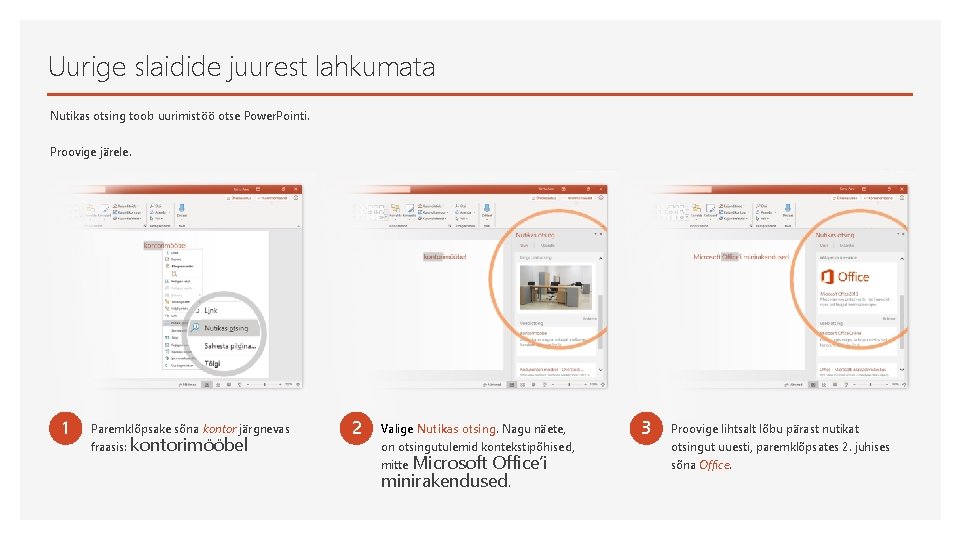
Uurige slaidide juurest lahkumata Nutikas otsing toob uurimistöö otse Power. Pointi. Proovige järele. 1 Paremklõpsake sõna kontor järgnevas fraasis: kontorimööbel 2 Valige Nutikas otsing. Nagu näete, on otsingutulemid kontekstipõhised, mitte Microsoft Office’i minirakendused. 3 Proovige lihtsalt lõbu pärast nutikat otsingut uuesti, paremklõpsates 2. juhises sõna Office.
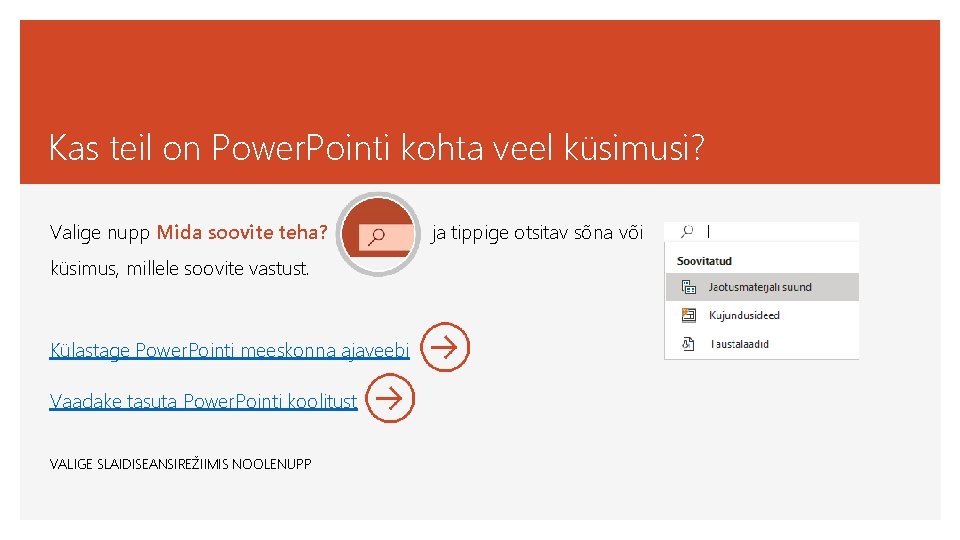
Kas teil on Power. Pointi kohta veel küsimusi? Valige nupp Mida soovite teha? küsimus, millele soovite vastust. Külastage Power. Pointi meeskonna ajaveebi Vaadake tasuta Power. Pointi koolitust VALIGE SLAIDISEANSIREŽIIMIS NOOLENUPP ja tippige otsitav sõna või